Le mode veille ne fonctionne pas dans iOS 17 sur iPhone ? Voici ce que vous devez faire
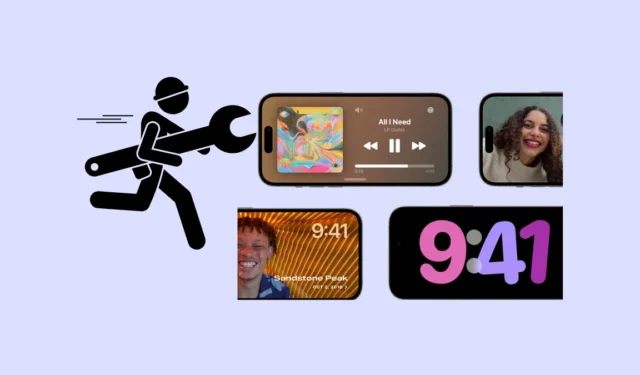
Avec iOS 17, Apple a introduit la fonctionnalité Mode veille. Pour l’expliquer en un mot, la fonctionnalité transforme votre iPhone en une horloge de bureau numérique utilitaire.
Une fois activé, le mode peut afficher des informations importantes telles que l’heure, la météo, le calendrier, les informations boursières et les activités en direct à partir des applications prises en charge, et il peut également lire un diaporama de vos photos préférées en orientation paysage. Vous pouvez en savoir plus sur la fonctionnalité en vous rendant sur notre article dédié.
Cependant, ces derniers temps, de nombreux utilisateurs n’ont pas pu utiliser cette fonctionnalité. Mais ne vous inquiétez pas; nous avons compilé une liste de raisons/correctifs qui feront fonctionner le mode veille comme un charme sur votre iPhone.
1. Vérifiez si le mode veille est pris en charge sur votre appareil
Comme mentionné précédemment dans ce guide, le mode veille a été introduit avec iOS 17, et par conséquent, vous devez vérifier si votre modèle est pris en charge ou non. La liste des modèles pris en charge est la suivante :
- Série iPhone 14.
- Série iPhone 13.
- Série iPhone 12.
- Série iPhone 11.
- iPhone XS et XS Max.
- iPhone XR
- iPhone SE (3e génération)
- iPhone SE (2e génération)
Si votre iPhone ne figure pas dans la liste, vous n’avez probablement pas installé iOS 17/vous ne pourrez pas l’installer et, par conséquent, vous ne pouvez pas utiliser le mode veille sur votre appareil.
2. Assurez-vous que vous utilisez correctement StandBy
Le mode veille a quelques conditions qui doivent être remplies pour qu’il s’active.
- L’iPhone doit être branché.
- Votre iPhone doit être verrouillé.
- L’appareil doit reposer sur une surface fixe en mode paysage.
Ce n’est que lorsque toutes ces conditions sont remplies que le mode StandBy sera activé sur votre iPhone.
3. Assurez-vous que le mode veille est activé
Généralement, le mode veille est activé sur les iPhones pris en charge. Cependant, vous l’avez peut-être désactivé accidentellement.
Tout d’abord, dirigez-vous vers l’application « Paramètres » depuis l’écran d’accueil ou la bibliothèque d’applications.
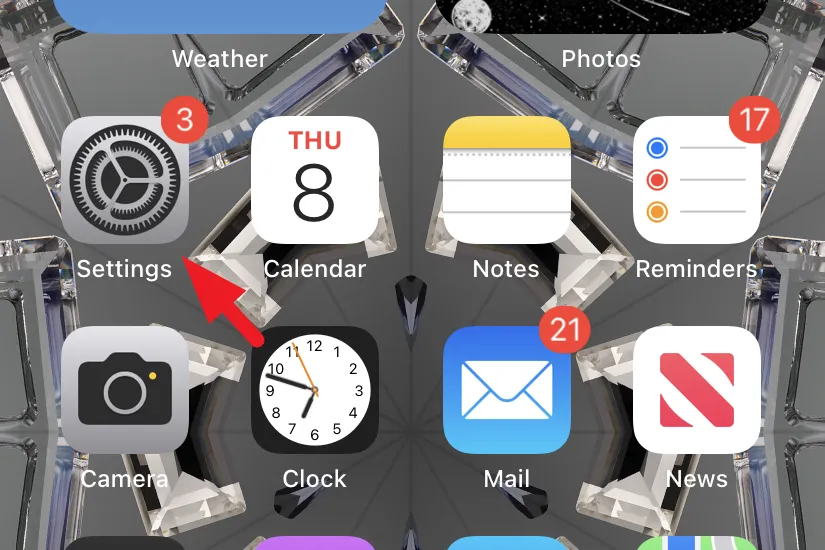
Ensuite, faites défiler vers le bas et appuyez sur la vignette « Veille ».
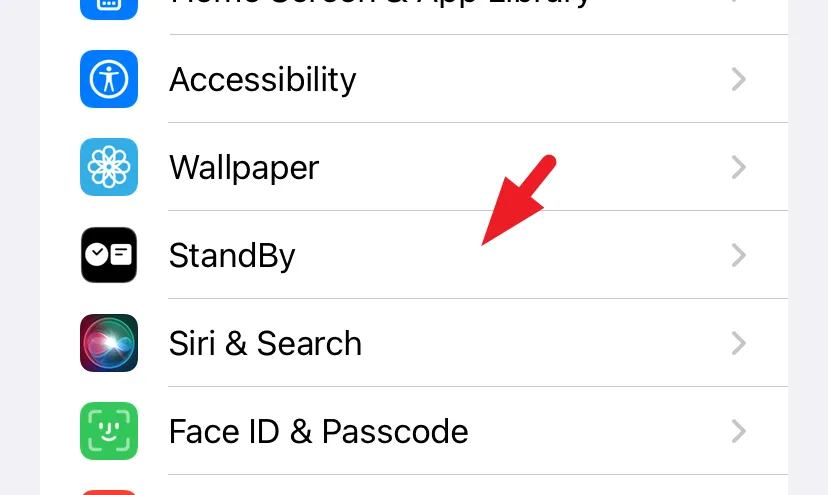
Ensuite, activez la bascule pour StandBy. C’est ça.
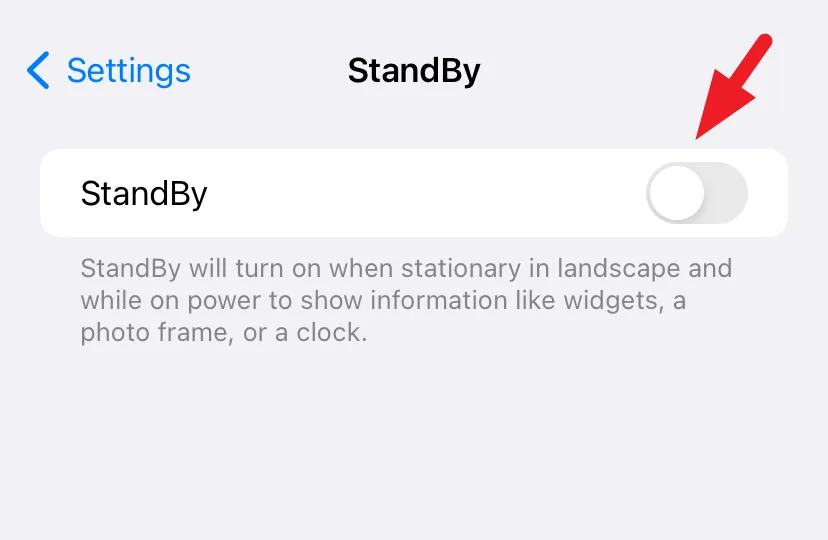
Même s’il est activé, désactivez-le une fois, puis réactivez-le. Ensuite, essayez à nouveau d’utiliser le mode Veille.
4. Assurez-vous que le mode faible consommation est désactivé
Le mode faible consommation désactive l’actualisation de l’application en arrière-plan, réduit la luminosité, active le verrouillage automatique et affecte de nombreuses fonctionnalités de ce type pour réduire l’épuisement de la batterie de votre appareil. Cependant, cela pourrait également être l’une des raisons pour lesquelles le mode veille ne fonctionne pas sur votre appareil.
Chaque fois que le mode faible consommation est activé sur votre appareil, la barre de batterie devient jaune.
Pour le désactiver, accédez à l’application Paramètres depuis l’écran d’accueil ou la bibliothèque d’applications.
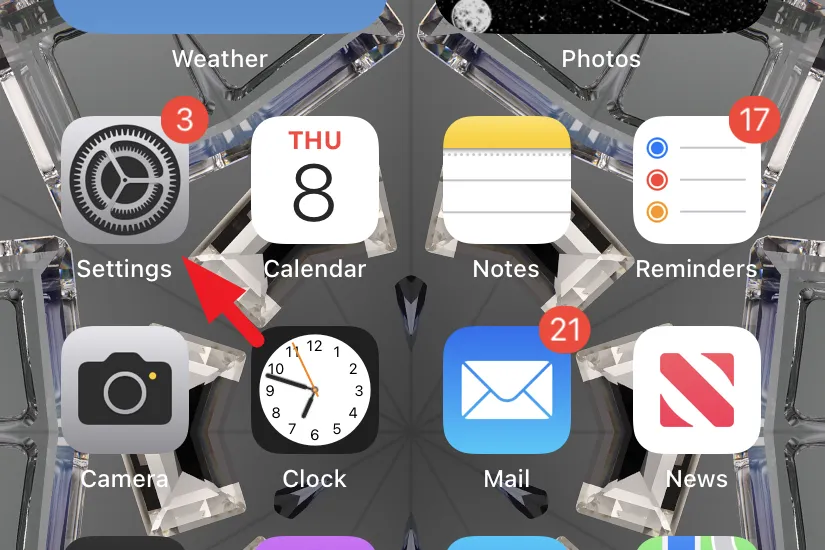
Ensuite, appuyez sur la vignette « Batterie » pour continuer.
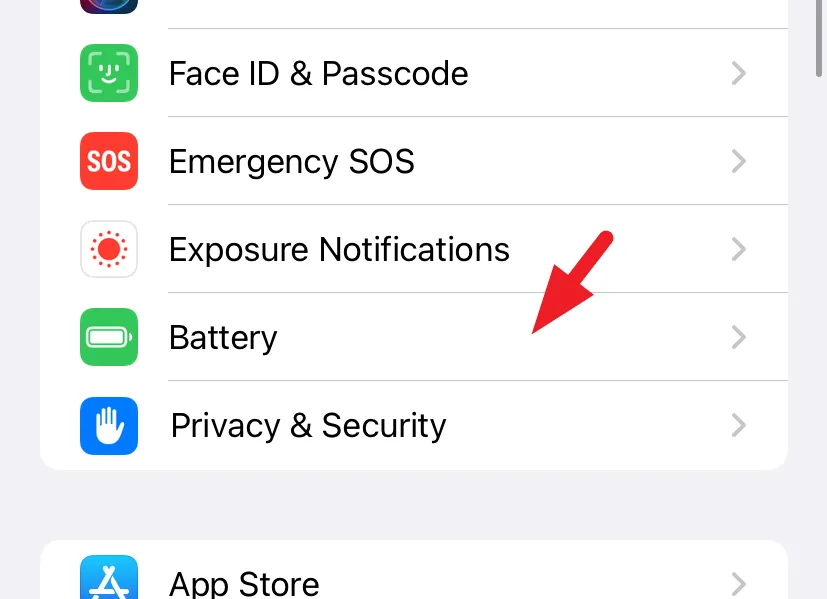
Après cela, appuyez sur la bascule « Mode batterie faible » pour l’éteindre.
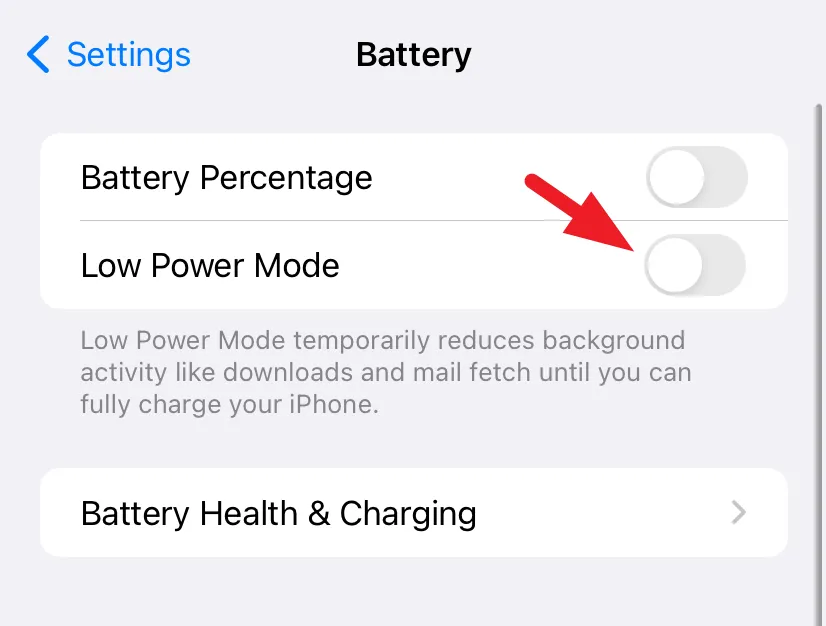
Si vous avez ajouté la bascule « Mode batterie faible » dans le centre de contrôle, vous pouvez balayer vers le bas depuis le coin supérieur droit de votre écran et appuyer sur l’icône « Batterie » pour la désactiver.
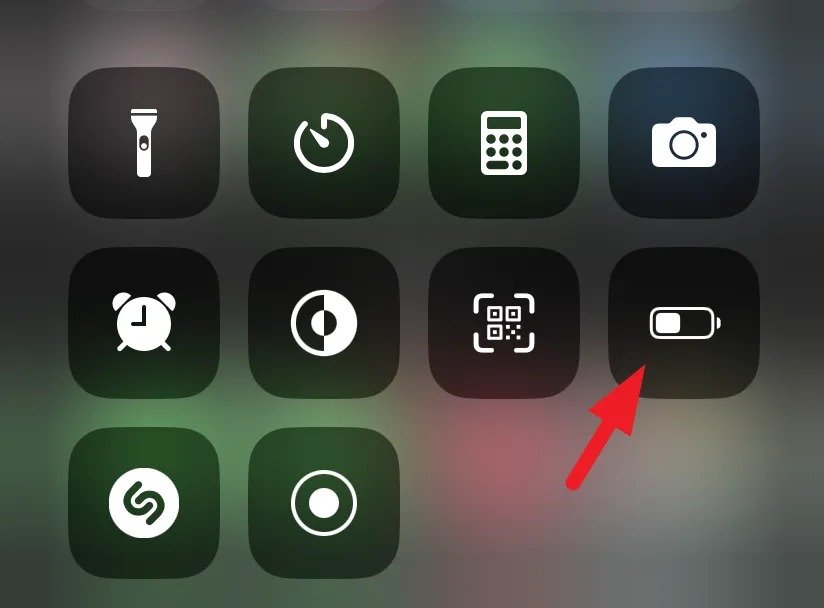
5. Utilisez un chargeur certifié MFi
MFi signifie « Made For iPhone ». En cas de problème de charge ou si le câble n’est pas correctement détecté, le mode veille ne sera pas activé. Par conséquent, il est toujours recommandé d’utiliser des câbles certifiés MFi. Vous pourrez également trouver un logo de certification MFi sur la boîte du produit.
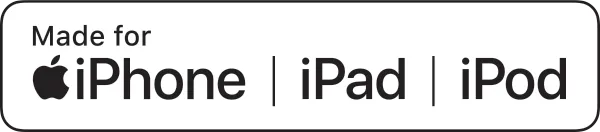
6. Assurez-vous que l’orientation portrait est déverrouillée
Le mode veille fonctionne en mode paysage, et sur certains iPhones plus anciens, afin de permettre à votre iPhone de le détecter, vous devrez déverrouiller l’orientation portrait. Si votre orientation portrait est verrouillée, iOS ne détectera pas l’orientation paysage de l’appareil et n’activera pas le mode veille. Il s’agit probablement d’un bogue qui sera résolu dans les prochaines itérations, mais jusque-là, désactiver le verrouillage de l’orientation portrait est votre meilleur pari.
Pour ce faire, balayez depuis le coin supérieur droit de l’écran pour ouvrir le centre de contrôle. Ensuite, appuyez sur l’icône « verrouillage de l’orientation » pour la désactiver.
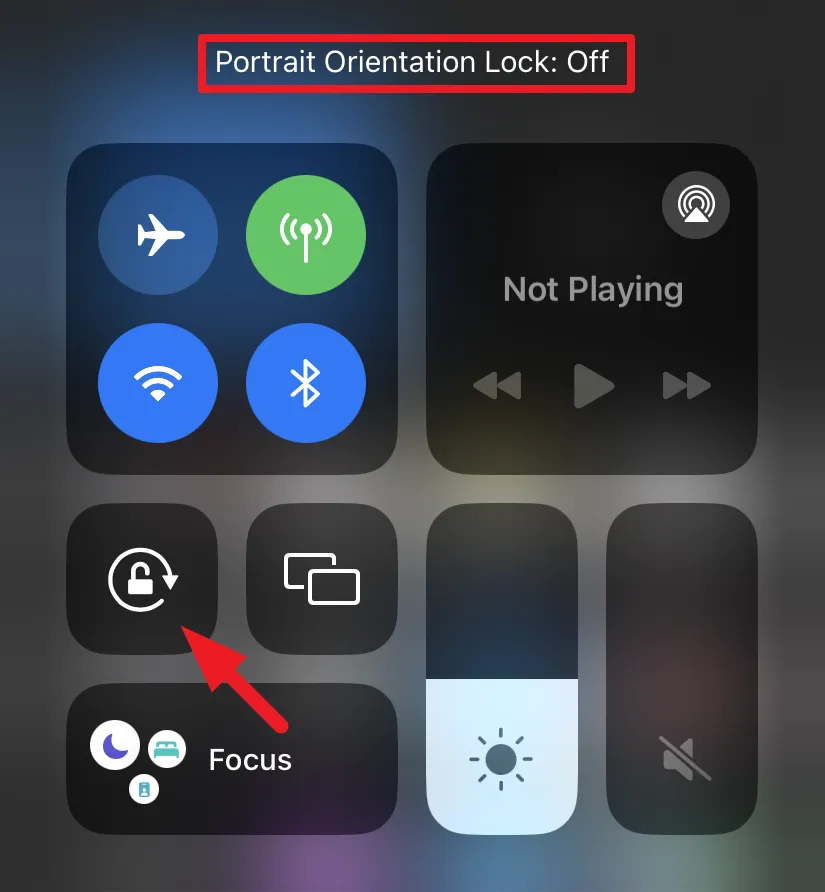
Et c’est tout. Si c’était la cause du problème, le mode veille fonctionnera désormais parfaitement.
7. Forcer le redémarrage de votre iPhone avec Face ID, iPhone 8 et SE (2e génération)
Les nouveaux iPhones ont un processus de redémarrage forcé différent par rapport aux modèles précédents d’Apple.
Pour forcer le redémarrage des iPhones susmentionnés, appuyez d’abord rapidement sur le bouton « Augmenter le volume » situé sur le côté gauche de votre iPhone, puis relâchez-le. Ensuite, de la même manière, appuyez rapidement et relâchez le bouton « Volume bas ». Après cela, appuyez et maintenez le bouton « Verrouiller/Côté » jusqu’à ce que le logo Apple apparaisse sur votre écran. Une fois que le logo apparaît, relâchez le bouton latéral.
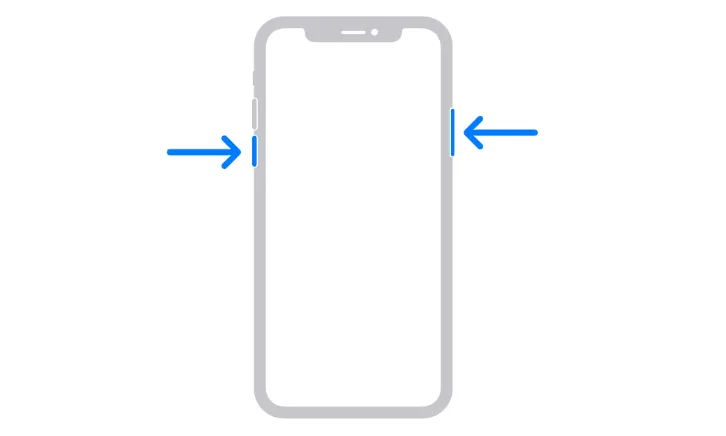
8. Réinitialisez les paramètres de votre iPhone
L’iPhone vous permet également de réinitialiser tous les paramètres à l’état d’usine sans affecter vos données personnelles. Pour offrir une meilleure perspective, cela modifiera vos préférences de thème, les autorisations d’application, les autorisations de localisation et les codes d’accès WiFi enregistrés et supprimera également vos configurations VPN (le cas échéant).
Pour ce faire, accédez à l’application Paramètres depuis l’écran d’accueil ou la bibliothèque d’applications de votre appareil.
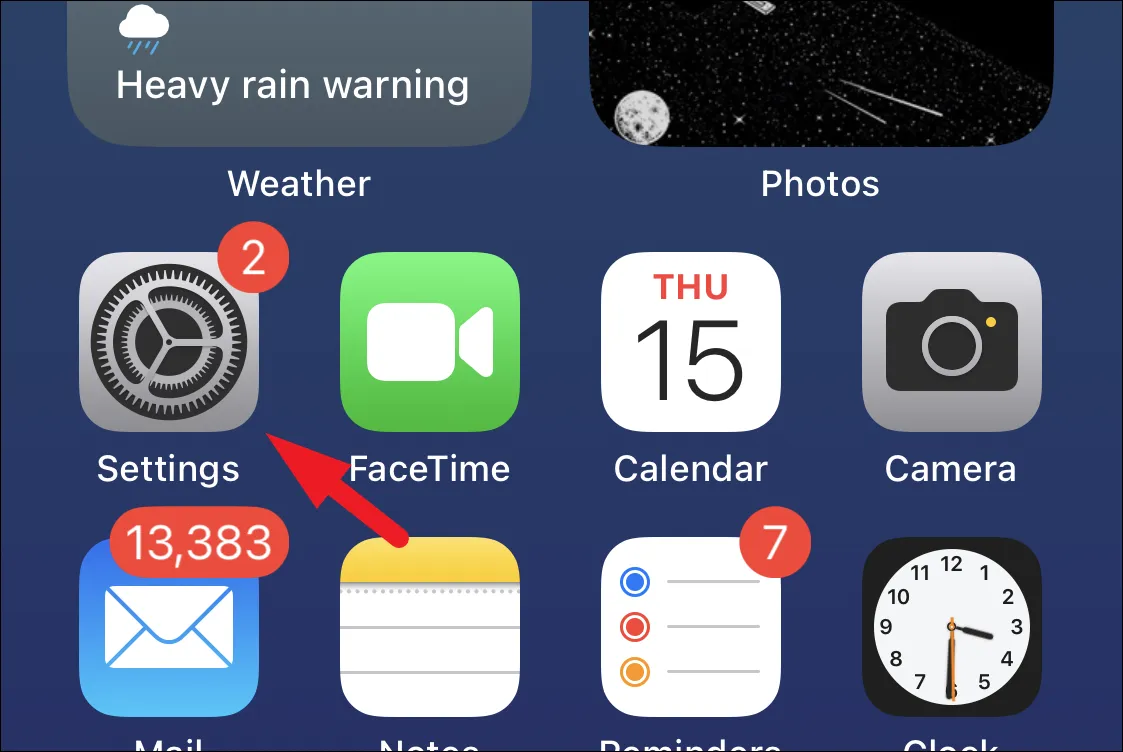
Ensuite, appuyez sur l’option « Général » pour continuer.
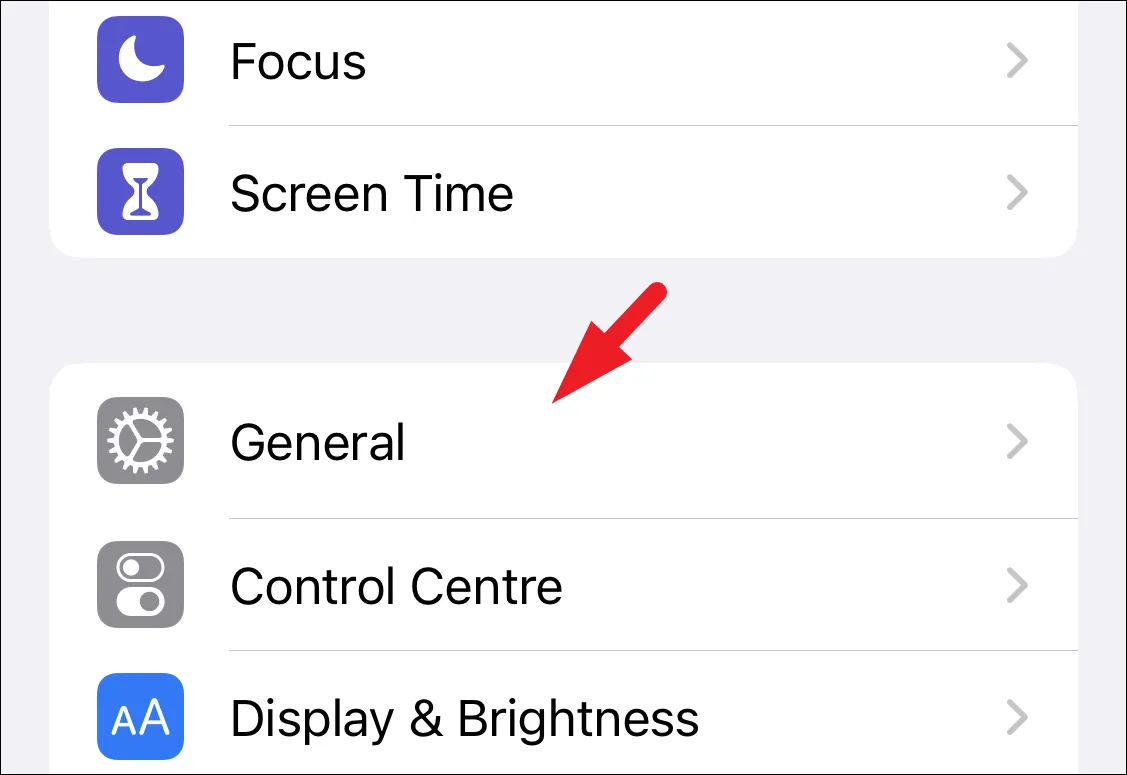
Après cela, appuyez sur l’option « Réinitialiser ou transférer l’iPhone ».
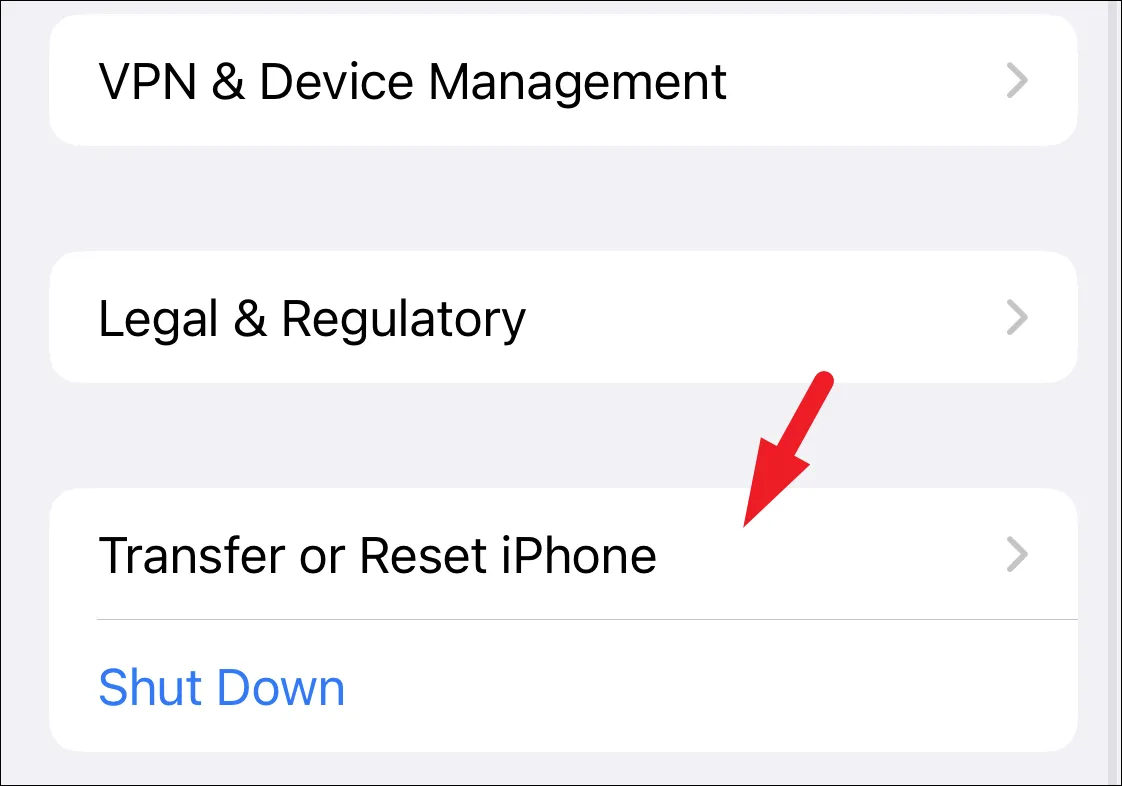
Ensuite, appuyez sur l’onglet « Réinitialiser ». Cela apportera un menu superposé à votre écran.
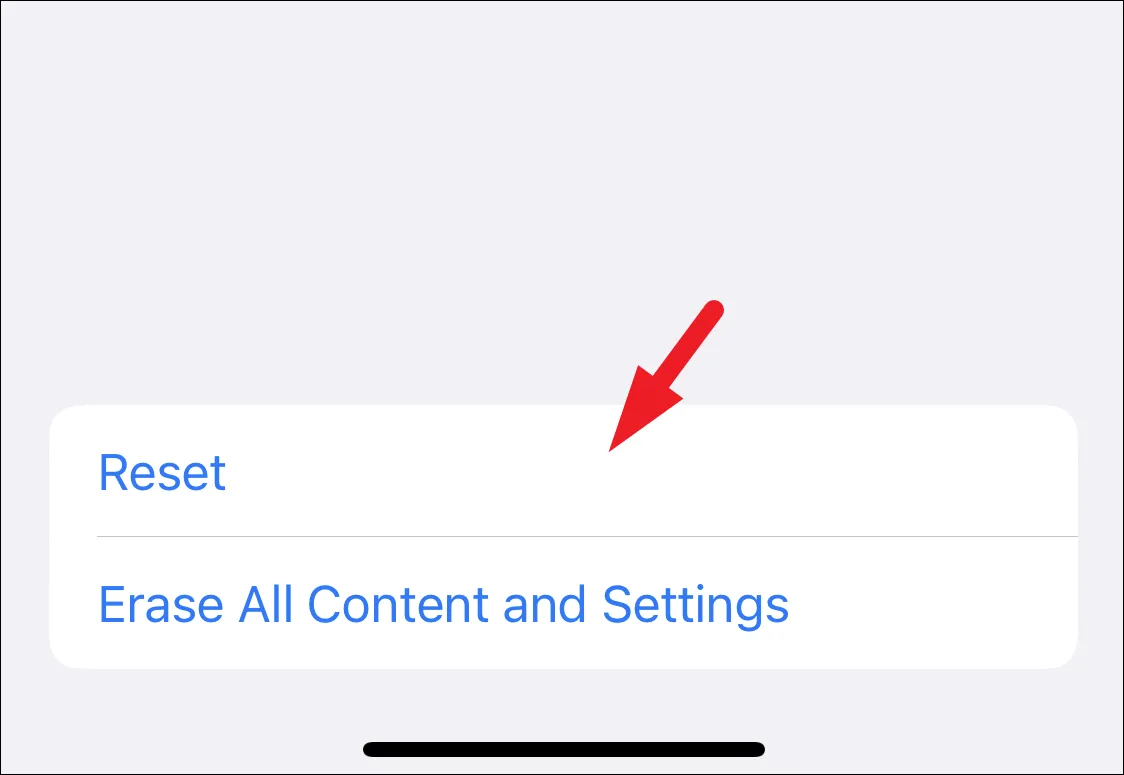
Ensuite, appuyez sur « Réinitialiser tous les paramètres ». Vous devrez fournir votre mot de passe pour l’authentification. Une fois authentifié, votre iPhone redémarrera et tous les paramètres reviendront à l’état d’usine.
Le mode veille est une fonctionnalité utilitaire qui vous permettra d’utiliser votre iPhone d’une toute nouvelle manière. Si la fonctionnalité ne fonctionnait pas pour vous, utilisez les méthodes mentionnées ci-dessus pour résoudre le problème.



Laisser un commentaire